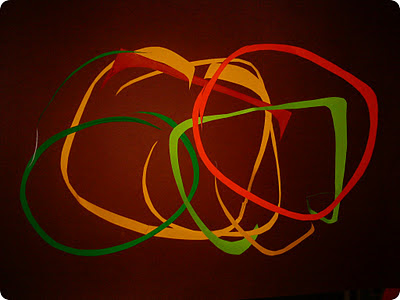trying to show something that interested me :D
woaha maybe someday i'll show you another picts hehe
see ya!
hehe yang terakhir itu yg bener, si pita :3
pita itu, nama kucing gue yang baru (ga baru juga sih). dia dipungut ibu gue kapan ya, gue lupa.
yang jelas, pas pertama kali ibu gue bawa pita, si pita dibawa pake kantong plastik haha sumpah dah kasian banget :D
Trusnya, awalnya bingung tuh mau dikasih nama apa, mana dia cewek lagi kan. ehtapi karena nama kucing gue yg lama namanya peter, dan dipanggil ‘pit’, akhirnya dikasih nama pita supaya panggilannya sama-sama ‘pit’ ahahahahaha
kalo peter, dia kucing pertama gue. peter tuh kucing cowok, ganteng banget dia. sayang aja dulu gue belom punya hp, jadi gapunya banyak foto peter. tapi peter udah meninggal tanggal 10 februari 2009 karena sakit, sedih banget deh :’(
ini satu-satunya foto peter yg ada
ah, padahal dia ganteng bangeeeeeeeeeeeeeeeeet :’(
tapi tenang pit, aku ga lupa sama kamu kok :’3
naaah, kalo ini foto-fotonya pita :D
ini foto-fotonya dia pas masih kecil :3
liat tuh, songong banget dia tidurannya diatas buku gue -,-"
ini pas dia lagi tidur hoho
liat aja tuh gayanya -,-"
lucu kan si pita :3
nanti ada lanjutannya loooh : )
tanggal 28 Juli 2011
TIMECAPSULE DIMULAI
sampai jumpa tanggal 28 Juli 2021 :'D
#harusnya lebih pas kalo ini di post kemarin, tapi kelupaan. yasudahlah ^^v
Allah tak pernah salah, dan Allah tau apa yang paling baik untuk hamba-Nya.
gue percaya banget ini yang terbaik buat gue saat ini.
toh kehidupan gue akan terus berjalan :D
SEMANGAT RATNA!!!
ahahahahaha sebenernya ini sangat tak penting dan hanya bermaksud untuk menghibur diri :3
ayo tebak! gambar dibawah ini sunrise atau sunset??????????
selamat menebak yap!
Membuat "PapriKyu"
Berikut tahap-tahapnya:
a. Pembuatan Badan
1. Buatlah 3 buah bentuk lonjong
2. Ubah salah satu bentuk lonjong tadi menjadi dua bagian dengan cara membuat kotak lalu ditumpuk dengan bentuk lonjong tadi. Select kedua bentuk tersebut dengan Pick Tool, lalu klik Arrange à Shaping à Trim
3. Setelah itu, ubah kembali bentuk tersebut agar bagian atasnya agak bulat dengan membuat sebuah bentuk lonjong sesuai dengan bagian atas bentuk tersebut, gabungkan keduanya lalu Select kedua bentuk dengan Pick Tool, lalu klik Arrange à Shaping à Weld.
4. Gabungkan sisa bentuk lonjong tadi agar keduanya berbentuk seperti sayap kupu-kupu lalu klik Arrange à Shaping à Weld
5. Gabungkan semua bentuk yang sudah jadi. Letakkan bentuk 1 diatas bentuk 2 dan bentuklah agar terlihat seperti kupu-kupu. Select semua bentuk dengan Pick Tool, lalu klik Arrange à Shaping à Trim.
b. Pembuatan kepala dan rambut
1. Buatlah satu buah lingkaran untuk kepala dan lima buah persegi untuk rambut.
2. Untuk membuat kepala, buatlah dua buah bentuk lonjong disamping kanan dan kiri bentuk lingkaran tadi. Lalu, gabungkan dengan lingkaran besar satu persatu dengan meng-klik Arrange à Shaping à Trim
3. Untuk membuat rambut, gabungkan persegi satu persatu lalu klik Arrange à Shaping à Weld
4. Agar rambut terlihat lebih mirip dengan aslinya, ubahlah bentuk rambut seperti yang diinginkan dengan menggunakan Shape Tool
5. Gabungkan kepala dengan rambutnya sesuai keinginan, lalu klik Arrange à Shaping à Trim
c. Pembuatan ikat kepala
1. Buatlah satu buah kotak dan, ubah seperti di bawah ini dengan menggunakan Shape Tool.
2. Buatlah dua buah lingkaran dan satu buah persegi. Gabungkan dan bentuklah menjadi seperti persegi yang miring
3. Gabungkan bentuk tersebut dengan bentuk yang pertama menjadi bentuk seperti pistol dengan meng-klik Arrange à Shaping à Trim
4. Buatlah bentuk pada tahap 2 menjadi empat buah dan bentuklah seperti kumppulan daun yang berbentuk kotak untuk hiasan
5. Gabungkan ikat kepala yang sudah selesai, dengan hiasan yang baru dibentuk menggunakan Arrange à Shaping à Trim
6. Untuk penyelesaian bagian kepala, gabungkan kepala yang sudah memiliki rambut dengan ikat kepala yang sudah jadi. Letakkan ikat kepala di atas kepala lalu klik Arrange à Shaping à Trim
d. Pembuatan tangan dan kaki
Caranya sama seperti membuat bagian badan yang pertama, tetapi hanya bagian bawahnya yang lebih runcing. Buatlah sebanyak empat buah.
e. Penggabungan semua bagian
1. Dengan Pick Tool, select bagian badan dan kepala kemudian klik kanan pilih Combine.
2. Bentuk kedua tangan seperti sedang membawa spanduk dengan dua tangan, lalu klik kanan pilih Combine.
3. Buatlah satu buah persegi panjang dan gabungkan dengan bagian tangan diatas dengan menggunakan Arrange à Shaping à Trim, sehingga bentuknya seperti kedua tangan sedang membawa spanduk
4. Untuk membuat kaki, ulangi tahap 2 namun bentuknya dibalik dengan menggunakan Mirror Buttons
5. Gabungkan dengan bagian badan dan kepala menggunakan Arrange à Shaping à Trim, kemudian klik kanan pilih Combine.
6. Letakkan gambar pada tahap 3 didepan gambar pada tahap 5. Select kedua gambar dengan Pick Tool, kemudian klik Arrange à Shaping à Trim. Lalu klik kanan pilih Combine
7. si persegi panjang tersebut dengan beberapa kata-kata yang diinginkan dengan menggunakan Text Tool (F8).
f. Finishing
1. Select gambar, kemudian klik kanan pilih Break Curve Apart untuk diwarnai perbagian.
2. Gunakan Fill Tool untuk mewarnai gambar, pilih Fountain Fill Dialog (F11) untuk gradasi warna.
3. Warnai gambar sesuai keinginan
4. Tambahkan mata agar gambar terlihat lebih indah
Assalamualaikum Wr. Wb.
~welcome to my blog~
i hope you're happy here >_<
okay, see you n,n
Wassalamualaikum Wr. Wb.